Timeline của Windows 10 giúp bạn có được các hoạt động bạn đã làm việc trong quá khứ, nhưng nếu tính năng này không dành cho bạn, bạn có thể vô hiệu hóa nó.
Timeline trên Windows 10 là một tính năng sử dụng Biểu đồ Microsoft và cho phép bạn quay lại các hoạt động (ví dụ: ứng dụng, tài liệu, trang web) mà bạn đã làm việc trong quá khứ. Các hoạt động này có thể đã được bắt đầu trên cùng một máy tính hoặc các thiết bị khác, chẳng hạn như máy tính xách tay, máy tính bảng và ngay cả điện thoại của bạn được kết nối với cùng một tài khoản của Microsoft.
Bạn đang đọc: Vô hiệu hóa Timeline trên Windows 10
Chỉ cần báo trước là để tiếp tục công việc trên các thiết bị, Windows 10 phải theo dõi các hoạt động của máy tính, mà đối với nhiều người dùng không phải là một vấn đề lớn, nhưng đối với những người khác nó có thể là một mối quan tâm riêng tư hoặc an ninh.
Nếu Timeline không dành cho bạn, hoặc bạn chỉ đơn giản là không muốn Windows 10 thu thập các hoạt động của bạn, bạn có thể vô hiệu hóa tính năng chỉ với vài lần nhấp chuột bằng ứng dụng Cài đặt.
Trong hướng dẫn này , bạn sẽ học các bước để tắt lịch sử hoạt động, đồng thời vô hiệu Timeline trên Windows 10.
Cách tắt Timeline của Windows 10 bằng cách sử dụng Settings
Để vô hiệu Timeline, bạn cần phải tắt lịch sử hoạt động trên Windows 10.
- Mở Settings .
- Nhấp vào Privacy.
- Nhấp vào Activity history .
- Trong “Filter activities from accounts”, hãy tắt tính năng chuyển đổi cho các tài khoản mà bạn muốn xoá khỏi Timeline.
- Trong “Collect activities”, hãy tắt Let Windows collect my activities chuyển đổi chuyển đổi.
- Trong “Clear activity history”, hãy nhấp vào nút Clear .
- Nhấp vào nút OK để xác nhận.
Tìm hiểu thêm: Password Recovery Bundle 2018 full + Key – Phần mềm khôi phục mật khẩu
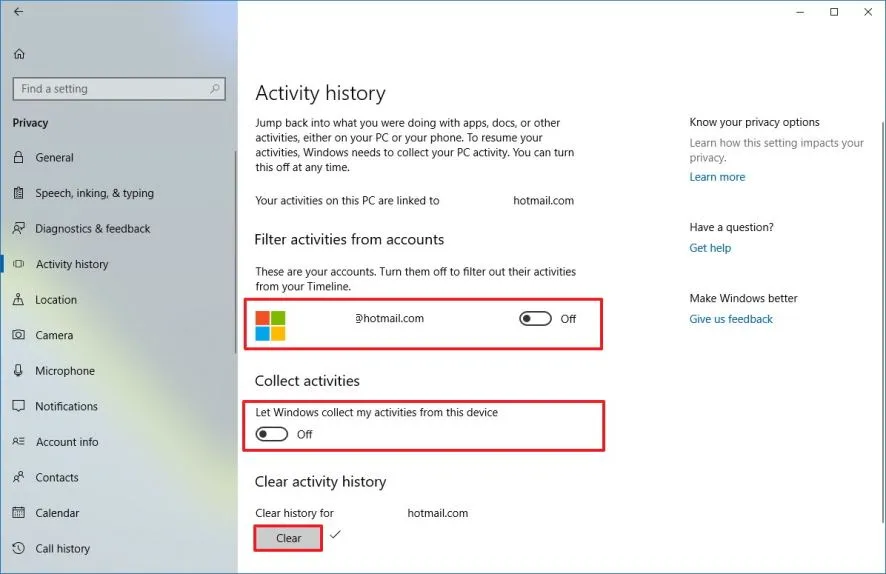
>>>>>Xem thêm: Làm thế nào để phản chiếu màn hình iPhone hoặc iPad trên PC Windows của bạn
Tắt Timeline sử dụng Activity history settings
Khi bạn đã hoàn tất các bước, Windows 10 sẽ không thể thu thập các hoạt động trên thiết bị của bạn nữa và bạn cũng không thể tiếp tục công việc trên các thiết bị khác bằng Timeline.
Cần lưu ý rằng tính năng này không rõ ràng đối với dữ liệu Microsoft thu thập về bạn, “Activity history” chỉ xóa “pick up where you left off” các mục có liên quan.
